別の予定表を作成したり、共有予定表を表示したり、他のユーザーと予定表を共有したりして、整理されたスケジュールを整理できます。
次のいずれかの操作を実行します。
独自の予定表で 2 つ以上の個別のスケジュールを確認する
Outlook で 2 つの予定表を使って、仕事と個人のイベントを個別に管理します。 それぞれの予定表を個別に管理しますが、両方の予定表のイベントを同時に表示できます。
重要: Exchange 予定表で新しい予定表を作成すると、新しい予定表も Exchange Server と同期されます。 ただし、新しい Exchange 予定表で会議を作成した場合、この会議への応答はカウントされません。
-
ナビゲーション ウィンドウの下部にある [ 予定表]

-
ナビゲーション ウィンドウで、新しい予定表を保存する予定表を選択します。
目的の予定表が表示されない場合は、カテゴリの一覧を展開または折りたたみます。
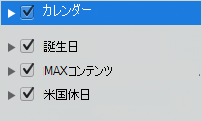
-
[整理] タブで、[新しい予定表] をクリックします。
![[新しい予定表] ボタン](https://support.content.office.net/ja-jp/media/db64500b-2343-44bf-8b0d-571614fce400.png)
-
ナビゲーション ウィンドウに、新しい予定表の名前を入力します。
ヒント:
-
あるスケジュールから別のスケジュールに移動するには、予定表間でイベントをドラッグします。
-
作成した新しいイベントは、現在ナビゲーション ウィンドウで選択されている予定表に保存されます。
-
予定表を表示または非表示にするには、予定表の名前の横にあるチェック ボックスをオンまたはオフにします。
-
作成した予定表を削除するには、ナビゲーション ウィンドウで予定表をクリックし、[ 編集 ] メニューの [削除] をクリック します。
-
予定表を他のユーザーと共有する
-
ナビゲーション ウィンドウで、[予定表] をクリックします。
-
[整理] タブの [予定表のアクセス権] をクリックします。

-
[ユーザーの追加] をクリックし、ユーザーの名前を入力して、[検索] をクリックします。
-
検索結果でユーザーの名前をクリックして、[OK] をクリックします。
-
[ 名前 ] ボックスの一覧でユーザーの名前をクリックし、[ アクセス許可レベル ] ポップアップ メニューで目的のアクセス レベルをクリックします。
ユーザーのアクセス許可レベルをカスタマイズするには、チェック ボックスをオンまたはオフにします。 [アイテムの編集] と [アイテムの削除] のオプションを変更することもできます。
注: アドレス帳、予定表、またはメール フォルダーを委任または共有する場合、それらのフォルダーを共有する代理人またはユーザーは、別のソフトウェア アプリケーションを使用して、非公開の連絡先、イベント、またはメール メッセージを表示できます。 プライバシーの保護を強化するには、非公開のアイテムを、個別の共有されていないアドレス帳、予定表、またはメール フォルダーに配置します。
他のユーザーと共有している予定表を表示する
重要: 他のユーザーの予定表を開くには、自分と他のユーザーが Microsoft Exchange アカウントを所有し、アカウント所有者からアクセス許可を付与される必要があります。
-
ナビゲーション ウィンドウの [予定表] をクリックします。
-
[ 整理 ] タブで、[ 共有予定表を開く ] または [ 予定表を開く] をクリックします。
-
アクセス権を付与したユーザーの名前を入力し、そのユーザーの名前をクリックして、[OK] をクリック します。
Exchange アカウントMicrosoft複数ある場合は、[アカウント] ポップアップ メニューで、他のユーザーの予定表を開くために使用するアカウントをクリックします。
-
[種類] ポップアップ メニューで、[予定表] を選び、[OK] をクリックします。
共有フォルダーが、ナビゲーション ウィンドウの [共有] 見出しの下に表示されます。
注:
-
ナビゲーション ウィンドウで共有予定表が選択されている場合は、作成した新しいアイテムがその共有予定表に保存されます。
-
ナビゲーション ウィンドウから別のユーザーの共有予定表を削除するには、Control キーを押しながらフォルダーをクリックし、[ 共有アカウントの削除] または [ ビューから削除] をクリックします。
-










